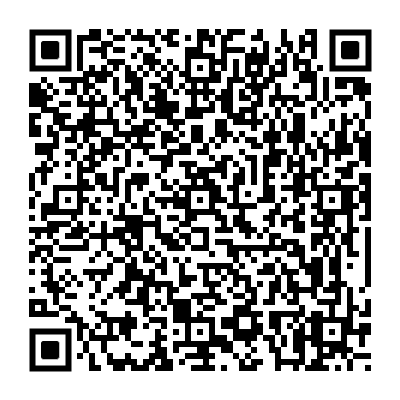人生倒计时
- 今日已经过去小时
- 这周已经过去天
- 本月已经过去天
- 今年已经过去个月
facebook快捷图标栏(facebook快捷图标栏没有好友图标)
苹果手机图标有个显示F ACEbook用了做什么?谢谢你
FACEBOOK。就是大家常说的脸书,是一款社交软件。美国的,创始人是扎克伯格。没用过,应该好比中国的微信。
(使用浏览器扫码进入在线客服窗口)
复制联系方式
如何制作简约时尚的社交媒体图标
1. 创建新文档
启动 Illustrator 创建新的项目文件“ 文件”“新建” 或者 “Control-N” 。然后为新文件命名,设置尺寸,然后选择 像素 为 单位 和 RGB 的 色彩模式 。
接下来,转到 编辑首选项常规 并将 键盘增量 设置为 1像素 ,然后转到 单位 将数据设置如下图所示选项。接下来绘制的过程中你会发现这些设置将为你提供很大的帮助。
2. 创建图标形状
第1步
使用 椭圆工具(L) 画板上绘制一个 98 x 98像素的 圆圈,并创建 4px 深灰色 描边。
转到“ 视图”“标尺”“显示标尺” ,然后在圆的四周创建参考线,作为活动绘图区域。
第2步
接下来,使用 矩形工具(M) 绘制一个 30 x 30像素 的正方形,在正方形的对角线之间绘制一个三角形。将此三角形移动到灰色圆圈的左下方。确保它没有超出绘图区域。
第3步
接下来我们需要做一些小调整。使用 添加锚点工具(+) 在三角形上添加一个新的锚点。将此点拖动到灰色轮廓上避免接触到圆圈内部。最后,用与圆圈相同的深灰色着色。
第4步
选择灰色圆圈并转到 对象扩展外观 ,将圆圈内部笔触变为填充,选择生成的灰色环形状以及三角形,然后在“ 路径查找器” 面板中选择“ 联集 ” 将它们合并为单个形状。图标的主要形状就完成了。
第5步
制作“ 图标形状 ”的五个副本,然后依照参考图像或进入“ 对齐” 面板将它们排列在画板上。将每个图标形状移动到单独的图层并相应地命名它们,方便之后在“ 图层” 面板中进行图标的调整。
3. 创建脸书( Facebook )图标
第1步
定位到“ Facebook图标 ”图层,选择 文字工具(T) 并使用 World of Water字体 , 粗体 ,在画板上输入字母“ f ” ,尺寸为 68pt 。填充与形状相同的填充颜色并赋予文字2pt的轮廓。
转到 对象扩展轮廓 两次以展开文本。然后在图标形状内移动字母,与图标形状对齐。
第2步
将图标形状和徽标保存为两个单独的形状,将它们合并为复合路径。进入“ 路径 查找器” 面板中按“ 联集” ,然后按“ 对象”“复合路径”“制作”(Control-8) 。
4. 创建照片墙(Instagram)图标
第1步
定位在“ Instagram图标 ”图层上。使用 矩形工具(M) 画板上绘制 44 x 44像素 正方形; 然后转到 形状 面板并在 圆角半径 中输入 10 px 获得圆角(1)。用相同的深灰色填充此形状。
使用 椭圆工具(L) 绘制一个 25 x 25像素的 圆; 然后选择两个形状并选择 对齐 面板中的 水平对齐中心 和 垂直对齐中心 (2)。
选中两个形状的同时,在“ 路径查找器” 面板中选择“ 减去顶层 ” 获得复合路径(3)。
第2步
接下来,在图标上绘制一个细长的 46 x 2 px 矩形; 然后选择两个形状并在“ 路径 查找器” 面板中选择“ 减去顶层” ,然后进入“ 对象”“复合路径”“制作”(Control-8) (1)。
在图标的右上方绘制一个 5 x 5 px 圆圈,选中两个形状后,在“ 路径 查找器” 面板中选择“ 减去顶层” ,然后选择“ 对象”“复合路径”“制作”(Control-8) (2)。
第3步
绘制 18 x 18像素 的圆圈,使用相同的深灰色给它创建一个 2pt 的轮廓。选择图标形状以及此圆圈,然后在“ 对齐” 面板中按“ 水平对齐中心” 和“ 垂直对齐中心 ” 确保它们完美对齐(1)。
保持选中状态,转到 对象扩展对象 以将笔划转换为形状(2)。选择两个形状并在“ 路径 查找器” 面板中选择“ 联集” ,然后选择“ 对象”“复合路径”“制作”(Control-8) (3)。
第4步
将完成的复合形状排列在图标形状的中心(1)。
此时,“ Instagram图标 ”图层上应该有两个形状:徽标和图标形状。保持选中它们,进入“ 路径查找器” 面板中按“ 联集” , 然后选择“ 对象”“复合路径”“制作”(Control-8) (2)将它们合并到新的复合路径中。
5. 创建推特(Twitter)图标
第1步
定位在“ Twitter图标 ”图层上,创建一个 27.5 x 27.5 px 的圆圈,填充与图标形状相同的深灰色。切换到 钢笔工具(P) 绘制小鸟的主体形状,如下图所示。
创建喙,绘制一个类似三角形的形状,然后转到 对象变换反射 ,选中 水平, 然后点击 复制 以获得下半部分。
最后,用 钢笔工具(P) 绘制翅膀的形状。选择所有形状并在“ 路径查找器 ” 面板中选择“ 联集 ” 将它们合并为单个形状。
第2步
将鸟标志移动到图标形状内,将其排列在中心位置(1)。
在“ Twitter图标 ”图层上,您现在应该有两个形状:徽标和图标形状。选择两个形状进入“ 路径查找器” 面板单击 “联集” ,然后选择“ 对象”“复合路径”“制作”(Control-8) 。
6. 创建优兔(YouTube)图标
第1步
定位在“ YouTube图标 ”图层上。使用 矩形工具(M) 在画板上 绘制一个 50 x 37像素的 矩形(1); 然后转到 变形 面板并在 圆角半径 中输入 8 px 获得圆角(2)。
接下来,在圆角矩形的中心位置(3)绘制一个小三角形,然后保持选中两个图形,进入“ 路径查找器” 面板中选择“ 减去顶层 ” 获得复合路径(4)。
第2步
将徽标移动到图标形状内并将其排列在形状中心(1)。如果需要,将图标形状和徽标合并到新的复合路径中(2)。
7. 创建色拉布(Snapchat)图标
第1步
在“ Snapchat图标 ”图层上,绘制一个 27 x 43像素 的矩形(1); 然后转到“ 变形” 面板并在“ 圆角半径” 中输入 12px ,获得圆角矩形(2)。
使用 直接选择工具(A) 选择形状的左下角和右下角锚点,将它们向外移动一段距离(3)。切换到 添加锚点工具(+) 并使用它在底部添加三个新的锚点; 然后移动它们并调整手柄以创建波浪形形的底部(4)。
使用 添加锚点工具(+) 在左侧和右侧添加其他两个锚点; 然后将它们向内移动,获得类似幽灵的形状(5)。
第2步
使用相同的深灰色填充上一步骤中获得的形状(1)。然后使用 钢笔工具(P) 绘制两条短线条作为手臂,并将粗细设置为 4pt 。选择“描边 ” 面板中的“ 圆形端点” 选项以获得圆形末端(2)。保持选中手臂形状的同时,转到 对象扩展外观 将笔划变为形状(3)。
选择所有形状,然后在“ 路径查找器 ” 面板中选择“ 联集 ” 将它们合并为单个形状(4)。
第3步
将徽标移动到图标形状内,将其排列在图标形状的中心(1)。如果需要,也可以将徽标和图标形状合并到一个新的复合路径中(2)。
8. 创建矢量Pinterest图标
第1步
在“ Pinterest图标 ”图层上,使用 文本工具(T) 使用 Magnolia脚本字体 在画板上写下字母“ P ” ,大小设置为 64pt (1)。转到 对象扩展外观 将文本转换为形状(2)。
在 直接选择工具(A) 的帮助下 ,移动文字上的一些锚点获得尖形的底端,使其顶部变得更圆,使其右侧不那么圆(3) ,最后,你会得到一个更像原始徽标的形状(4),当然也不需要完全相同。
第2步
将徽标移动到图标形状的中心位置(1)。如果需要,可以将徽标和图标形状合并为新的复合路径(2)。
9. 保存图标
第1步
首先将所有图标整齐的排放在画板上
第2步
我们以Facebook图标为例。使用 矩形工具(M) 绘制一个 98 x 98像素 的正方形。选中图标和方形,选择 水平对齐中心 和 垂直对齐中心 确保它们居中对齐。
仅选择正方形并转到 对象画板转换为画板 以定义新区域。转到 文件导出另存为Web 来保存图标。选择您需要的文件类型, PNG ,透明背景或 JPEG ,然后点击 保存 。对其余图标执行相同操作以单独保存它们。
10. 创建图标通知符号
第1步
使用 矩形工具(M) 绘制一个 80 x 50像素 矩形,并用浅红色(1)着色。在“ 变换” 面板中,选择“ 圆角半径” 输入 10px 获得圆角矩形(2)。
在圆角矩形的底部绘制一个小三角形(3),然后保持选中两个形状,进入“ 路径查找器” 面板选择“ 联集 ” 将它们合并为单个形状(4)。
第2步
在圆角矩形的左侧绘制白色的 11 x 11像素 圆圈 ,然后在其下方绘制一个 15.5 x 6像素 矩形。在圆角矩形中将 圆角半径 设置为 4px (1)。
使用 文本工具(T) 并使用 Sniglet字体 写入“ 1 ”或者任意的 数字 ,大小设置为 27磅 。给它一个白色填充和 0.75pt 的轮廓(2)。
第3步
首先绘制一个 14 x 14像素 的圆圈,填充白色(1)。使用 直接选择工具(A) 选择底部锚点并向下移动一定距离获得类似花瓣的形状(2); 然后在“ 变换” 面板(3)中将此形状旋转 20度 。转到 对象变换反射 ,选中 垂直 并单击 复制 获取第二个形状,通过使它们的底部锚点重叠来对齐它们(4)。
保持选中两个形状的同时,在“ 路径查找器” 面板中选择“ 联集 ” 将它们合并为心形(5)。
最后,使用相同的字体和设置在形状的旁边输入数字(6)。
第4步
将创建好的形状放置在图标的右上方,完成通知符号。
完成
网站上的这四个图标什么意思?越详细越好
首先 说一下这四个图标的意思
第一个:Facebook(可以理解为国外的微信,Facebook是一个联系朋友的社交工具。大家可以通过它和朋友、同事、同学以及周围的人保持互动交流,分享无限上传的图片,发布链接和视频 )
第二个:Twitter(可以理解为国外的微博,Twitter是一家美国社交网络及微博客服务的网站,是全球互联网上访问量最大的十个网站之一。是微博客的典型应用)
第三个:YouTube(可以理解为国外的优酷,土豆,国外的一家视频网站),
第四个:in

oppo手机怎么恢复facebook图标
手机桌面应用图标消失不见,您可以尝试以下方法处理哦~
1、查看手机是否有设置多用户模式,若有设置多用户模式,更换主人密码进入手机查看有无该应用。
2、桌面上滑是否会进入抽屉模式,若进入抽屉模式,在抽屉模式中查找有无该应用;若找到应用后,长按应用图标拖动可移动至桌面。
3、清除系统桌面数据。
ColorOS 12及以上版本:「设置 > 应用 > 应用管理 应用列表 点击右上角“:” 显示系统进程 系统桌面 > 存储占用」,清除数据后查看是否恢复。
ColorOS 7.0-11.3版本:「设置 > 应用管理 应用列表 点击右上角“:” 显示系统进程 系统桌面 > 存储占用」,清除数据后查看是否恢复。
4、部分系统应用误删后,通过「设置 (应用) 应用管理 系统可卸载应用找回」找回。或通过参考“恢复卸载的自带应用”方法找回。
5、查看隐藏桌面图标是否开启,可参考:应用隐藏的设置方法。
ColorOS 12及以上版本:进入「设置 > 权限与隐私 > 应用隐藏 」。
ColorOS 11.0-11.3版本:进入「设置 > 隐私 > 应用隐藏」。
ColorOS 7.0-7.2版本:进入「设置 > 安全 > 应用加密> 应用隐藏」。
首次开启隐藏桌面图标,会弹窗提示“设置访问号码”,设置 以#开头且以#结束的1-16位数字的访问号码 ,设置完成后应用即被隐藏,在拨号盘输入设置好的访问号码,即可查看被隐藏的应用。
6、卸载软件重新安装。
7、备份数据后恢复出厂设置尝试找回。
8、若上述方法无法解决您的问题,建议您备份资料,恢复手机出厂设置或携带购机发票、保修卡和手机前往就近的OPPO官方授权服务体验中心检测处理。
温馨提示:
① 清除系统桌面数据会重置桌面布局、排版。
② 各机型因版本不同可能导致设置路径不一致,具体路径以实际操作为准。
苹果手机快捷指令删除了怎么调出来
在iPhone主屏幕上使用自定义应用程序图标
iOS 14为iPhone用户提供了许多定制选项。用户现在可以在主屏幕上设置可调整大小的小部件。除此之外,苹果还添加了一组智能小部件和应用程序库,以便在主屏幕上有效地放置小部件和应用程序图标。说到应用程序图标,你也可以改变你iPhone上的默认应用程序图标。这个过程不像安卓系统那么简单,但是如果你想给你的iPhone主屏幕来个改头换面,这值得一试。
你无法从App Store下载第三方图标包,也无法更改iPhone主屏幕上的应用图标。相反,你将不得不依靠快捷键应用程序来个性化应用图标的外观。这个过程需要创建一个打开应用程序的快捷方式,然后在主屏幕上为这个快捷方式添加一个图像。
下载快捷指令APP
如果你之前已经删除了快捷指令APP,那么去应用商店下载应用程序。
打开快捷指令应用程序。
在快捷指令主页上,点击右上角的+图标。
选择添加动作,从下面的搜索栏菜单中搜索“打开方式...”。
从设备中选择已安装的应用,然后点击右上角的三点菜单。
为快捷方式命名一个相关名称。例如,我要更改Facebook应用程序图标,因此将其标记为Facebook。选择添加到主屏幕。
它将要求您在应用程序图标中添加相关标签。
点击快捷方式图标,然后从图库或Apple Files应用程序中选择自定义应用程序图标。
选择右上角的Add(添加),然后点击Done(完成)。
1、解锁手机进入系统后,打开苹果手机的设置进入。
2、进入设置列表后,上滑选择快捷指令进入。
3、进入设置界面后,点击允许不受信任的快捷指令后方的开关。
4、点击后,在弹出的窗口中,选择允许的选项。
5、点击允许后,在密码验证界面,输入密码完成验证。
6、验证成功后,即可打开允许不受信任的快捷指令的选项,就可以添加或者打开快捷指令。